Содержание:
Способ 1: Сайт производителя
Процедура установки драйверов для принтера Kyocera ECOSYS P2035d может вызвать некоторые затруднения у пользователей, но существует несколько проверенных методов получения нужного программного обеспечения. Самым надежным вариантом считается загрузка актуальных драйверов непосредственно с официального портала производителя. Такой метод обеспечивает максимальную безопасность и гарантирует полную совместимость программного обеспечения с вашим устройством.
- Начните процесс с перехода по указанной ссылке на веб-портал компании. В качестве альтернативы можно использовать любой поисковик для поиска региональной версии сайта Kyocera. На стартовой странице необходимо найти и открыть раздел «Поддержка», после чего перейти в категорию «Загрузки».
- На открывшейся странице используйте функцию поиска для быстрого обнаружения требуемой модели устройства. Текущая спецификация не располагает нужными обновлениями на сайте, поэтому предлагаем через поиск найти ECOSYS P2335d. Это ближайшая модель, имеющая поддержку того же универсального драйвера, который подойдет и в вашем случае.
- После перехода на страницу устройства выберите вкладку «Драйверы». Хотя система самостоятельно определяет версию операционной системы, рекомендуется удостовериться в правильности выбора. При необходимости воспользуйтесь функцией «Изменить» для самостоятельного выбора версии Windows.
- В нижнем сегменте страницы представлены различные варианты программного обеспечения. Наиболее оптимальным выбором для большинства пользователей является драйвер с пометкой «Recommended». При желании можно также скачать отдельные драйверы для функций печати или сканирования. После выбора подходящей версии запустите загрузку нажатием на кнопку загрузки.
- Перед началом скачивания портал предложит вам ознакомиться с лицензионным соглашением. Внимательно изучите представленные условия и подтвердите свое согласие, нажав соответствующую кнопку.
- Загруженный файл будет представлен в формате архива ZIP. Для продолжения работы необходимо извлечь содержимое архива, используя стандартные инструменты Windows или любой удобный архиватор по вашему усмотрению.
- В распакованной директории найдите файл «Setup.exe». Активируйте программу установки двойным кликом мыши.
- При запуске инсталлятора система безопасности Windows отобразит предупреждение. Подтвердите намерение установить драйвер, нажав соответствующую кнопку.
- Мастер установки предложит два варианта инсталляции. Для большинства пользователей рекомендуется выбрать быструю установку, которая самостоятельно настроит все необходимые компоненты системы.
- На финальном этапе проверьте, что принтер Kyocera ECOSYS P2035d подключен к компьютеру и включен. Это необходимо для корректного определения устройства программой установки. Укажите ваш принтер в списке найденных устройств и завершите процесс установки.
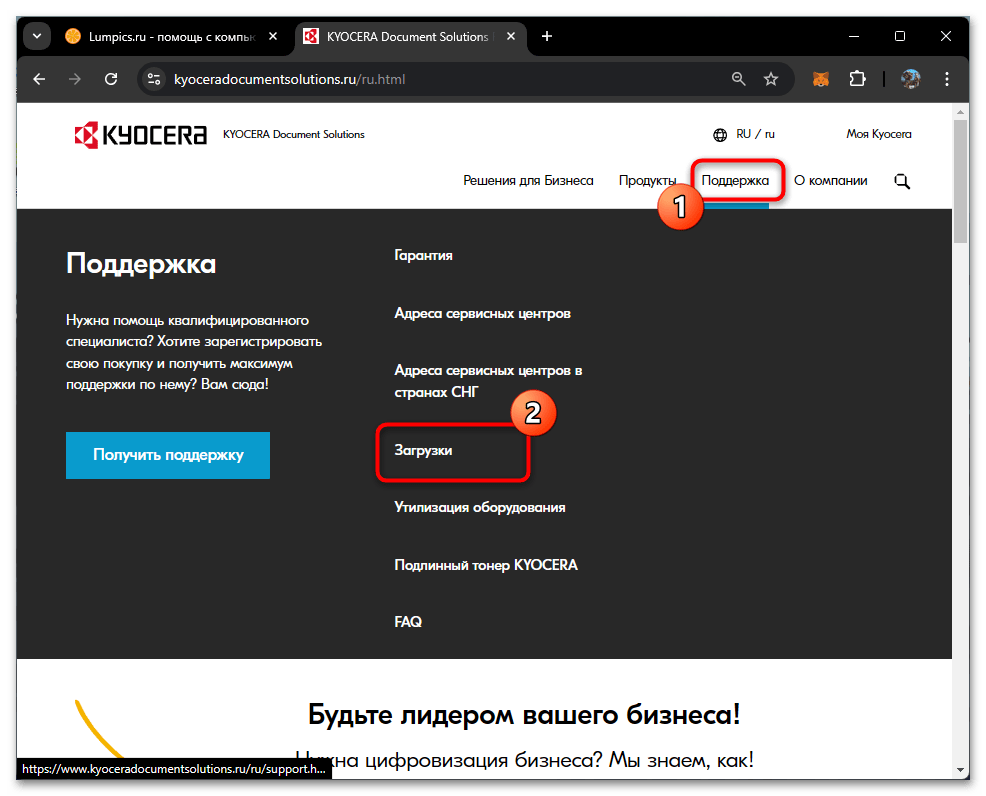
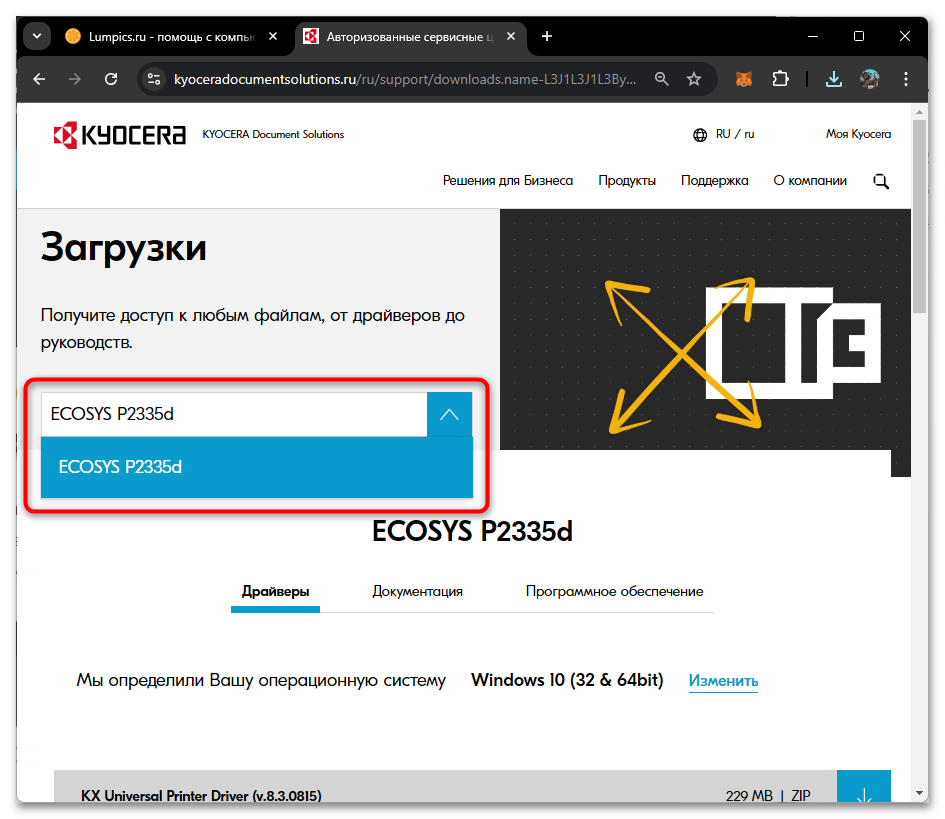
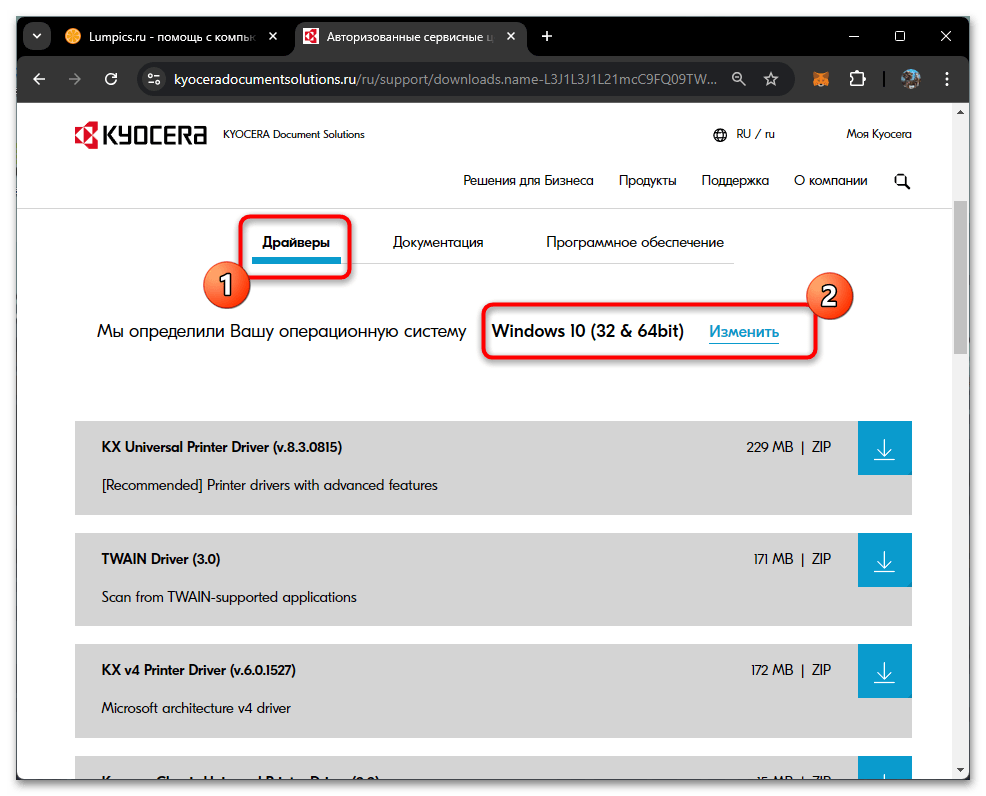
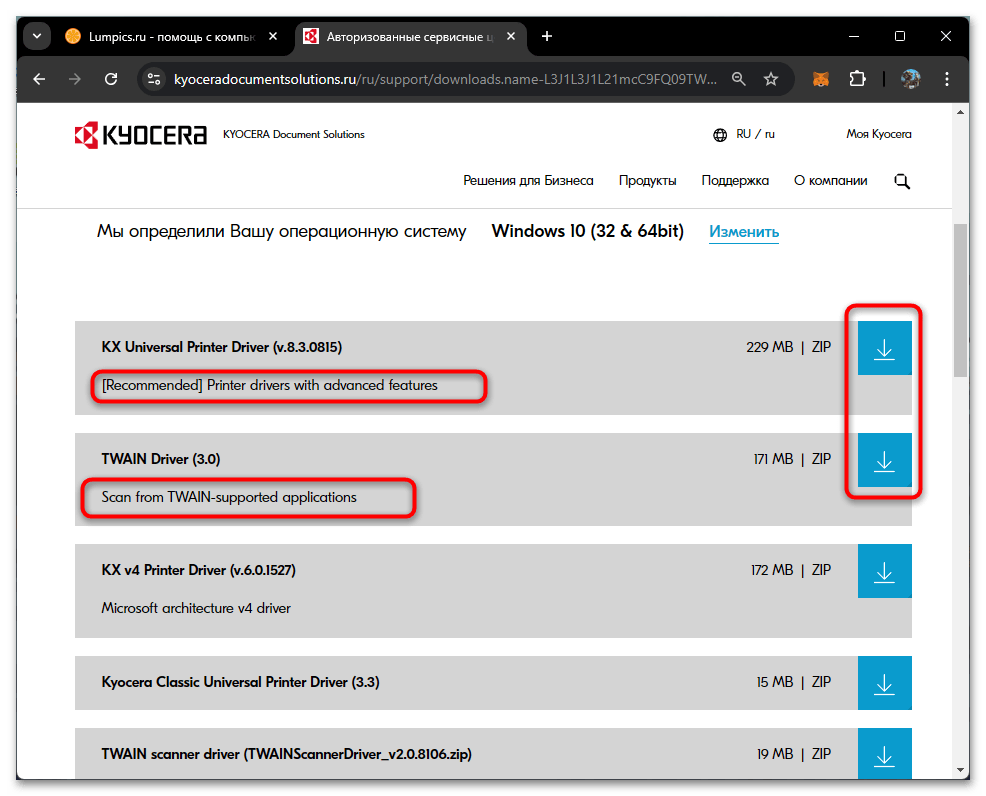
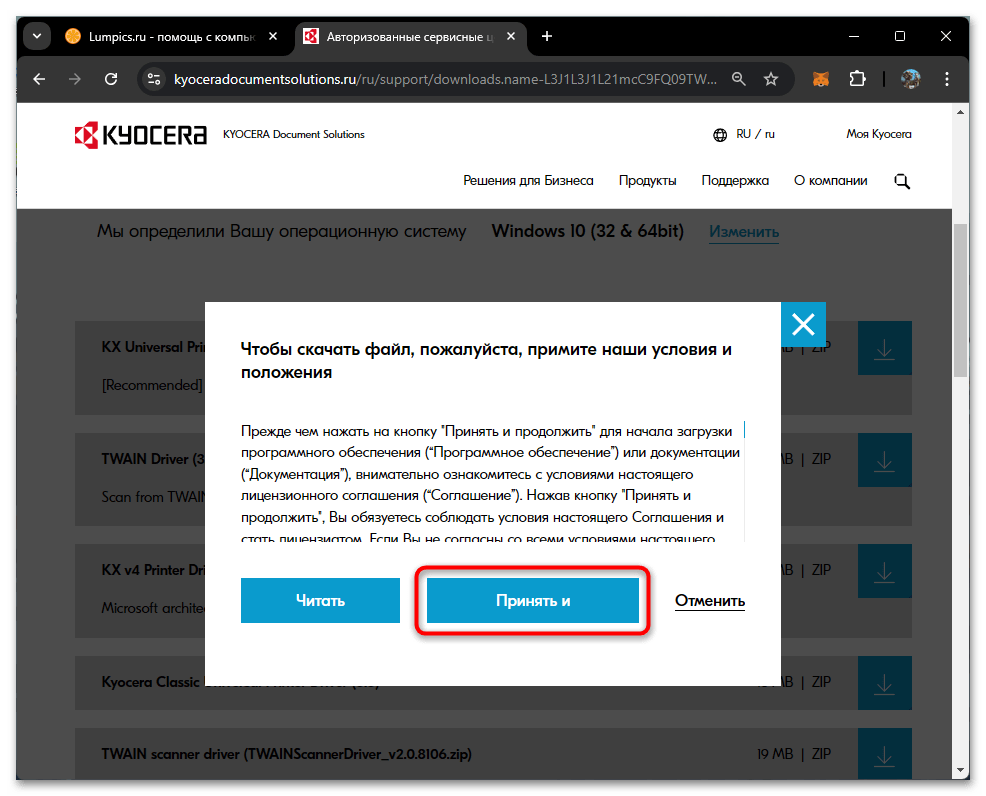
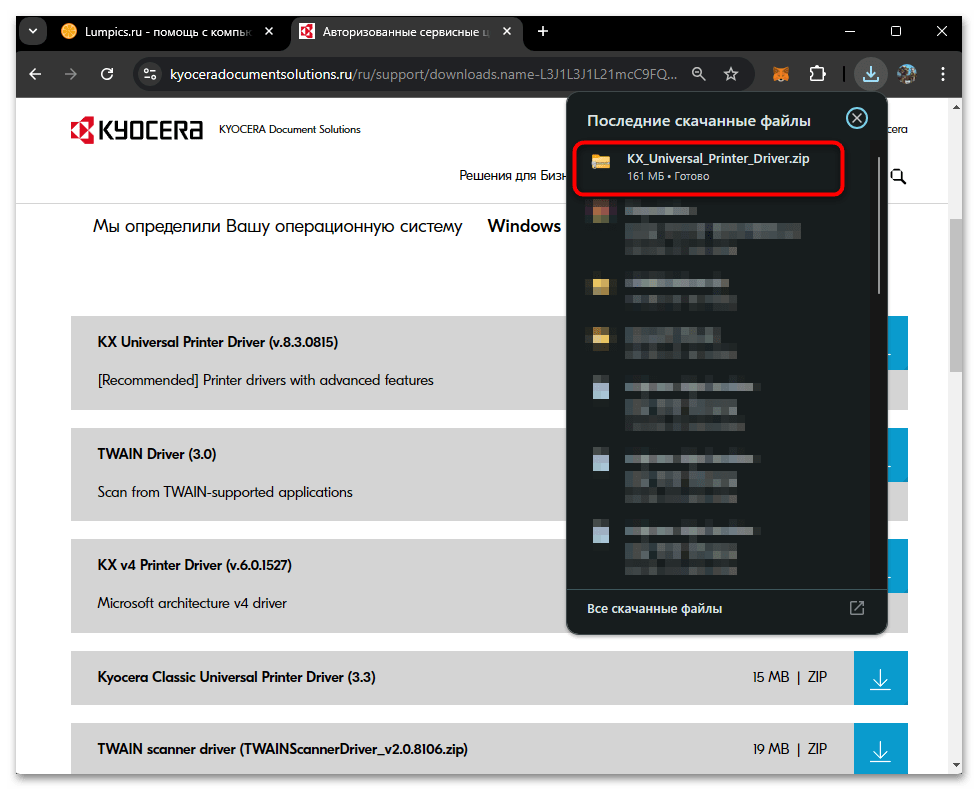
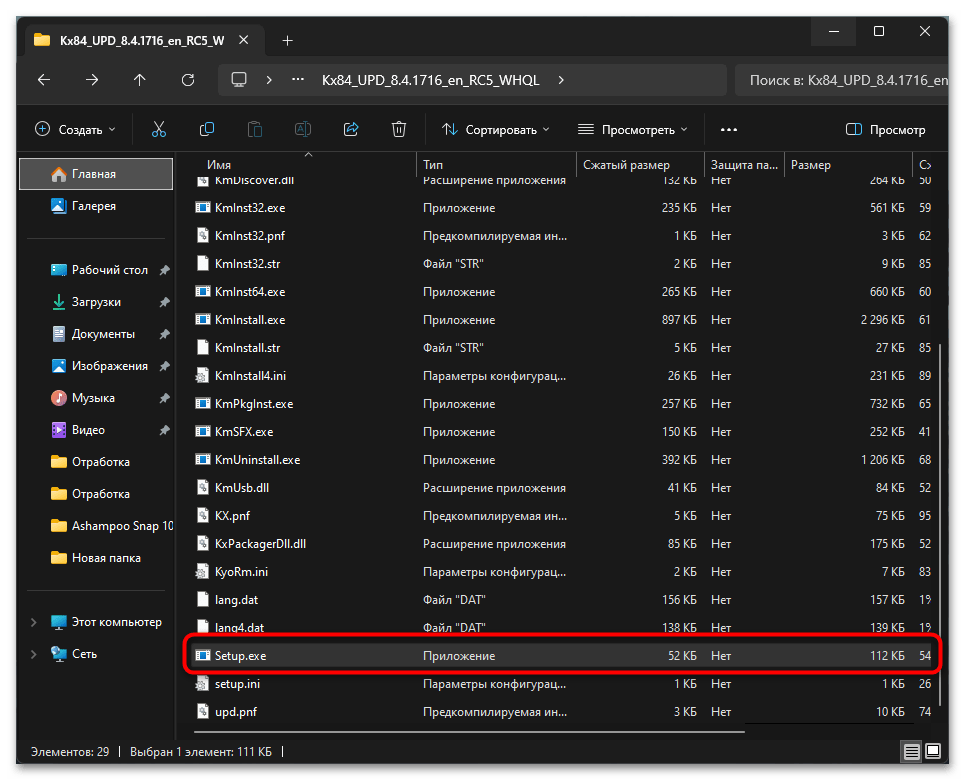
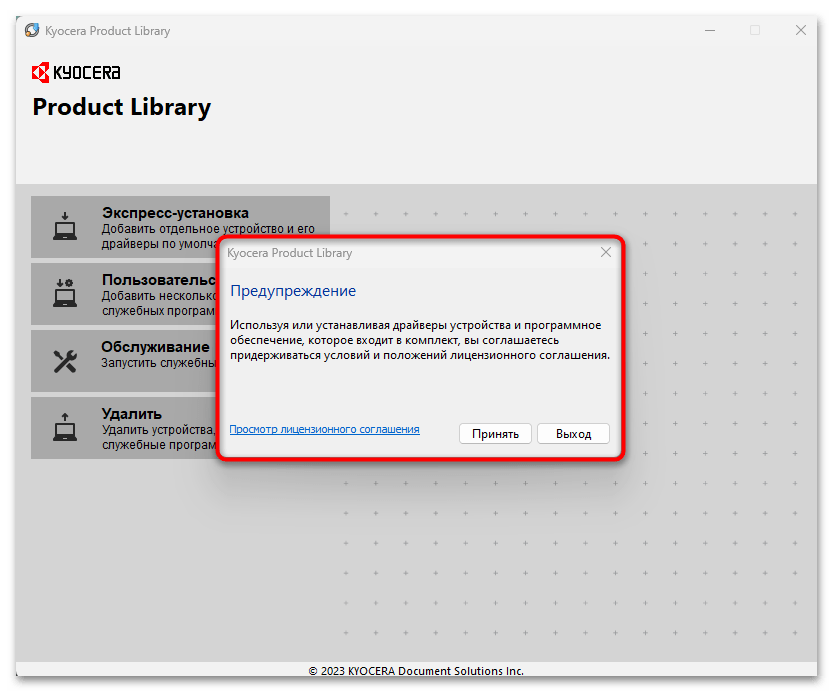
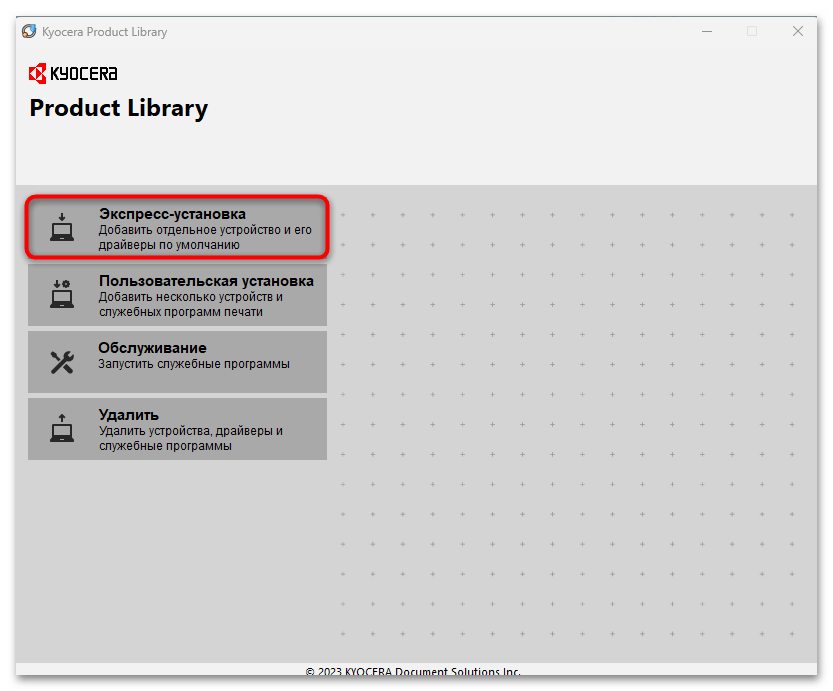
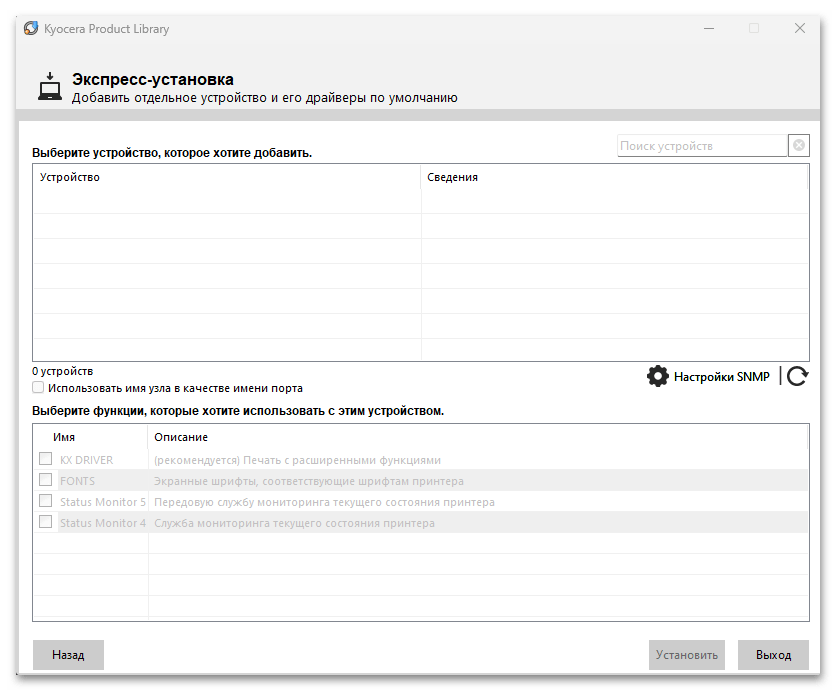
Способ 2: «Параметры» в Windows
Принтеры Kyocera выделяются среди конкурентов благодаря продуманному подходу к программному обеспечению. Компания разработала универсальный драйвер, демонстрирующий превосходную совместимость с различными моделями устройств. Примечательно, что данное программное решение уже встроено в базовую библиотеку Microsoft, предоставляя пользователям доступ как к универсальному драйверу, так и к специализированному решению для Kyocera ECOSYS P2035d. Такая интеграция существенно упрощает процесс настройки, позволяя использовать встроенные механизмы Windows для автоматической идентификации оборудования или выполнения пошаговой установки.
- Для начала требуется открыть «Пуск», а затем перейти в «Параметры». Доступ к данному разделу можно получить, используя строку поиска или просмотрев список закрепленных элементов в меню.
- В открывшемся интерфейсе настроек необходимо выбрать категорию «Bluetooth и устройства», после чего перейти в подраздел «Принтеры и сканеры».
- Следующий шаг подразумевает подсоединение Kyocera ECOSYS P2035d к компьютеру и включение устройства. После выполнения этих действий нужно нажать на кнопку «Добавить устройство».
- При корректном распознавании принтера Windows отобразит его в списке обнаруженного оборудования для завершения настройки. В случае, когда автоматическое определение не срабатывает, следует использовать функцию «Добавить вручную».
- Во всплывающем меню следует выбрать опцию «Добавить локальный или сетевой принтер с параметрами, заданными вручную». Затем продолжите установку, нажав на кнопку «Далее».
- При выборе порта подключения оптимальным вариантом станет использование стандартного порта, который обеспечивает наиболее стабильное соединение Kyocera ECOSYS P2035d с компьютером.
- На этом шаге может обнаружиться отсутствие производителя в представленном списке поддерживаемых устройств. Решением станет использование функции «Центр обновления Windows».
- После обновления база данных системы пополнится новыми производителями. Теперь можно найти Kyocera в списке и указать модель P2035d или выбрать универсальный драйвер печати.
- Финальным этапом станет персонализация названия принтера, если предложенное системой имя не отвечает вашим предпочтениям. По завершении этого шага устройство готово к работе.
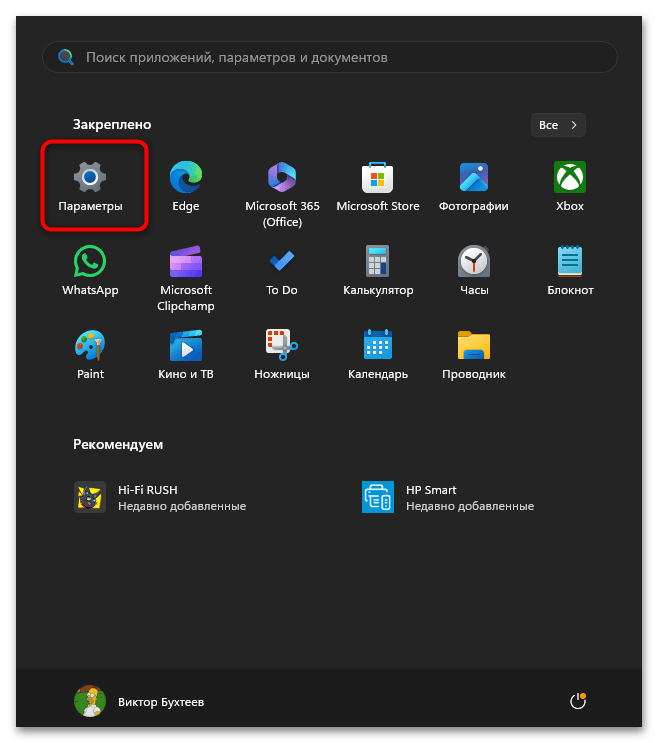
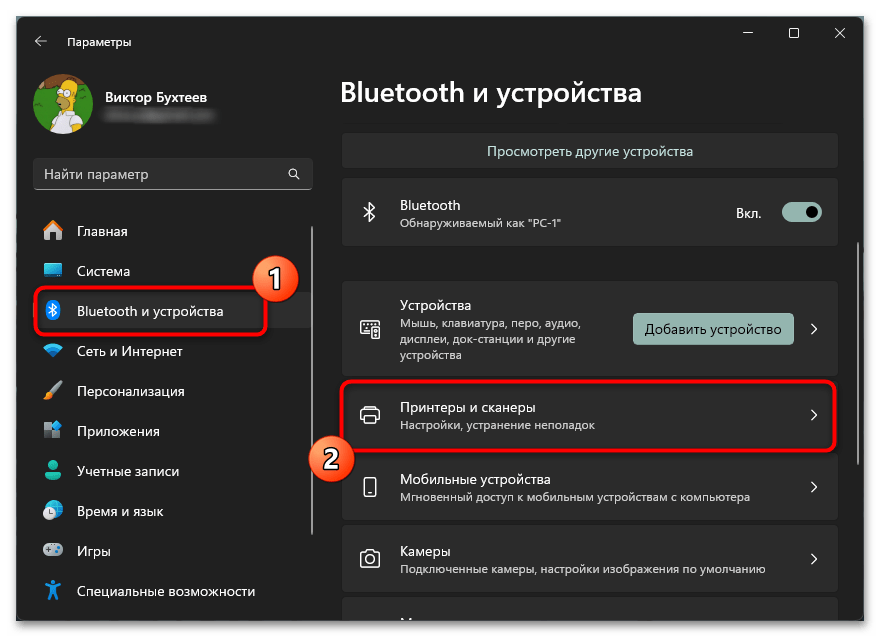
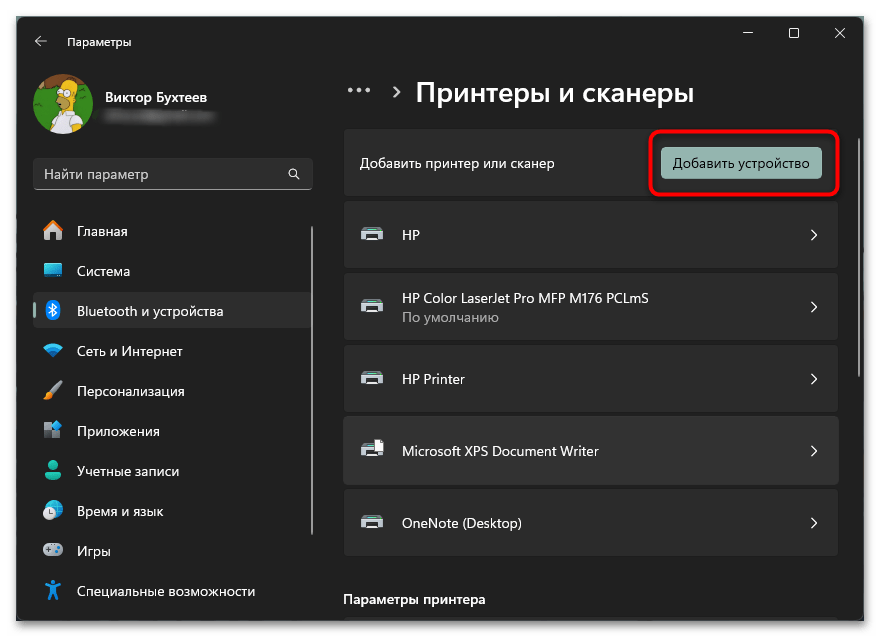
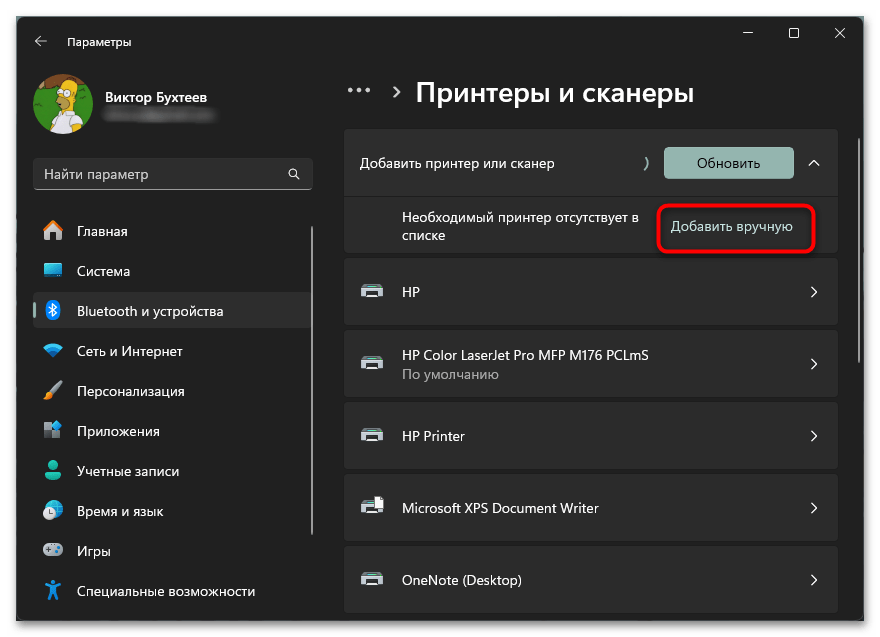
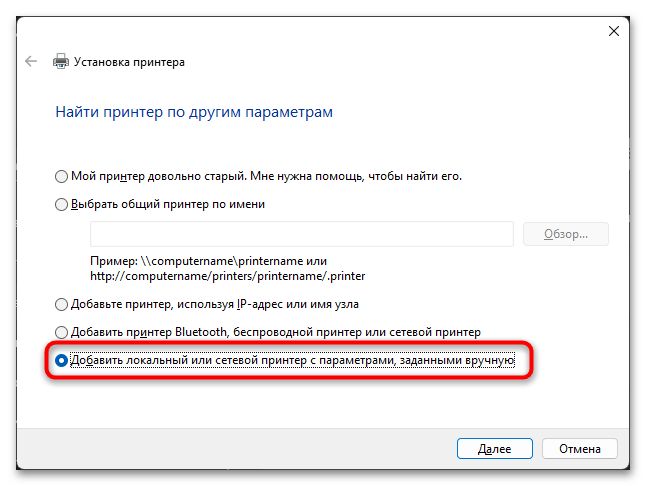
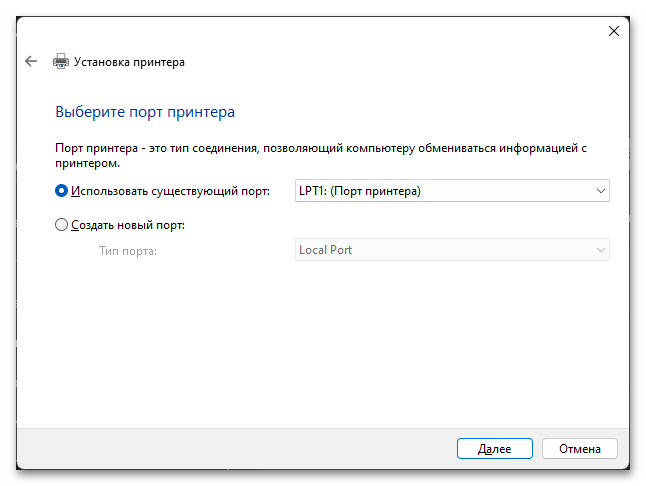
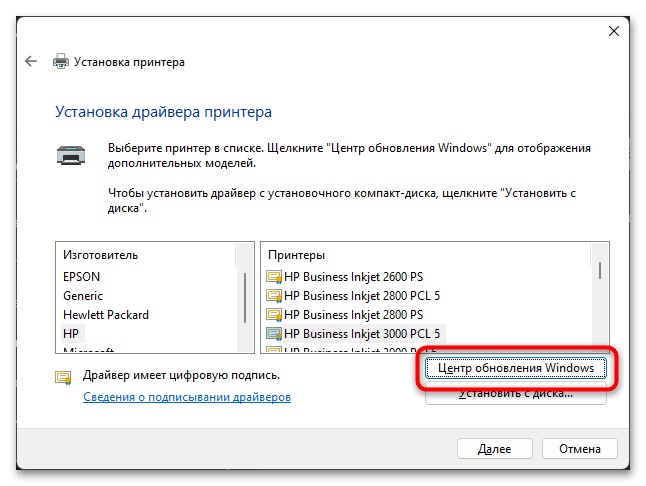
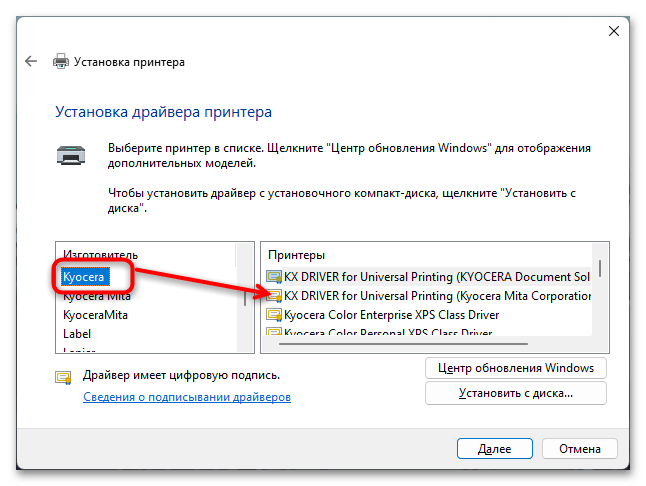
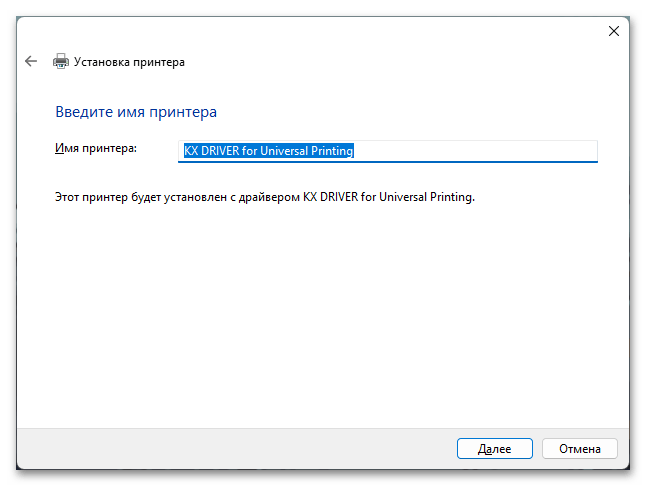
Способ 3: Сторонние библиотеки драйверов
В мире компьютерной периферии каждое устройство обладает собственным цифровым паспортом – уникальным идентификатором. Этот специфический код выступает ключевым элементом взаимодействия между оборудованием и операционной системой, обеспечивая корректное распознавание и функционирование подключенного устройства. Значимость идентификатора в нашем случае заключается в возможности его применения для поиска подходящих драйверов, поскольку каждый код соответствует определенному набору файлов, нужных для оборудования. Ниже представлен идентификационный код Kyocera ECOSYS P2035d, который можно использовать для поиска драйверов.
USBPRINT\KYOCERAECOSYS_P2035D06ED
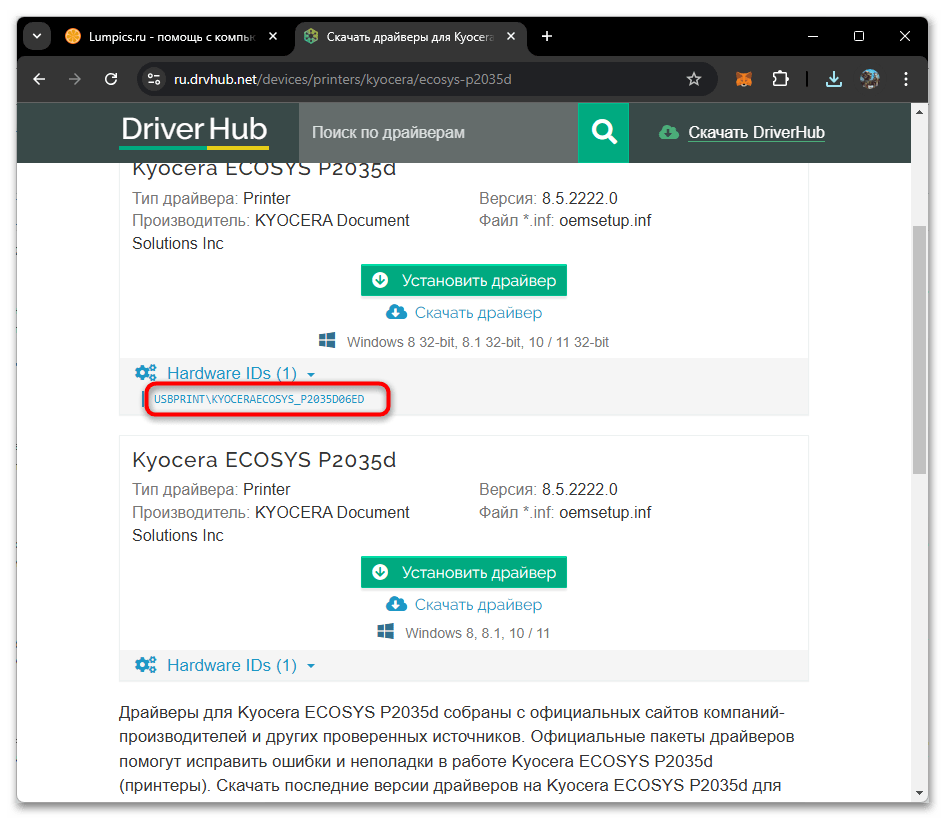
Рассмотрим варианты практического применения идентификатора. Основной задачей становится выбор надежного источника загрузки драйверов. Поисковые системы браузера предложат множество ресурсов при вводе ID устройства (для точного поиска рекомендуется заключать код в кавычки), однако следует проявлять особую бдительность для предотвращения загрузки потенциально опасного программного обеспечения. По указанным ниже ссылкам вы найдете дополнительную информацию о проверенных источниках драйверов и методах проверки безопасности файлов.
Подробнее:
Поиск драйверов по ID оборудования
Онлайн проверка файлов на вирусы
Способ 4: Дополнительное программное обеспечение
Утилиты для управления драйверами представляют собой мощный инструментарий, позволяющий оптимизировать процесс обновления программного обеспечения. Данные приложения реализуют системный подход: после проведения диагностики пользователю предоставляется возможность избирательной инсталляции драйверов и дополнительного ПО. В контексте работы с Kyocera ECOSYS P2035d подобные инструменты могут значительно упростить процесс настройки, однако критически важно выбирать программы, обеспечивающие точную идентификацию периферийных устройств.
Подробнее: Лучшие программы для установки драйверов
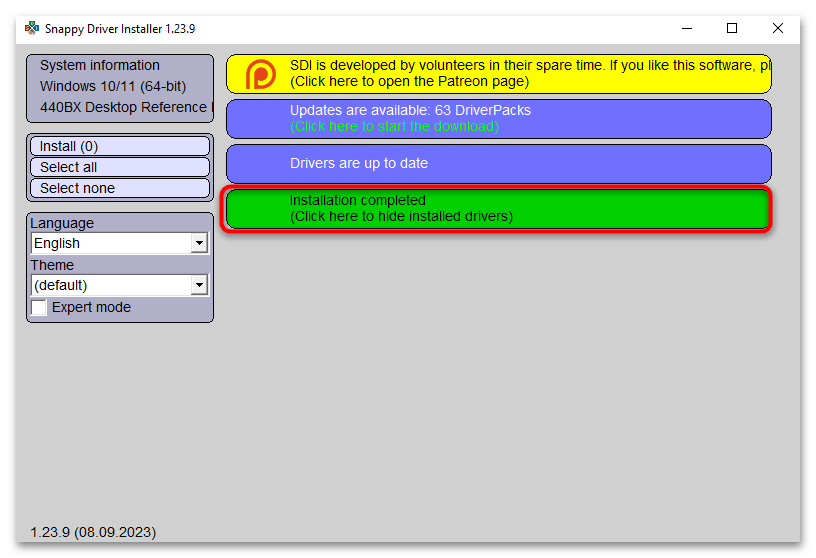
 Наши группы в TelegramПолезная информация и помощь
Наши группы в TelegramПолезная информация и помощь
 lumpics.ru
lumpics.ru


